Sådan henter du gamle tekstbeskeder på en iPhone eller iPad
Det er velkendt, at mappen Recently Deleted giver dig mulighed for at få de beskeder tilbage, du har slettet inden for 30 dage. Ikke desto mindre, hvad med de gamle beskeder? Hvordan kan du hente gamle tekstbeskeder på din iPhone eller iPad? Faktisk er iCloud- eller iTunes-sikkerhedskopien en anden løsning til at få dine gamle beskeder tilbage. Selvom du ikke har en backup, er der metoder til at hente dine tekster.
SIDEINDHOLD:
Del 1: Sådan hentes gamle tekstbeskeder på iPhone uden sikkerhedskopiering
Hvis du ikke har en backup, er det svært at finde gamle tale- og sms-beskeder på din iPhone. Faktisk er beskederne stadig i din hukommelse, før de overskrives af nye data. Det giver dig et vindue til at få dem tilbage med et kraftfuldt datagendannelsesværktøj, som f.eks Apeaksoft iPhone Data Recovery. Det er i stand til at scanne din hukommelse og lede efter gamle beskeder.
Gendan gamle tekstbeskeder på iPhone hurtigt
- 1.Hent gamle beskeder fra iPhone uden backup.
- 2.Support tekstbeskeder, talebeskeder, WhatsApp chats osv.
- 3. Forhåndsvis gamle beskeder til selektiv gendannelse.
- 4. Udpak beskeder fra iCloud eller iTunes backup uden nulstilling.
- 5.Kompatibel med de nyeste versioner af iOS.
Sikker download
Sikker download

Sådan hentes gamle beskeder på iPhone uden sikkerhedskopiering
Trin 1 Scan din iPhone
Start den bedste iPhone-meddelelsesgendannelsessoftware, når du har installeret den på din pc. Der er en anden version til Mac. Vælg Gendan fra iOS-enheden fanen i venstre side, og tilslut din iPhone til din pc med et Lightning-kabel. Hvis du forbinder de to enheder for første gang, skal du trykke på Stol på din skærm. Klik derefter på Begynd Scan knappen for at begynde at scanne data på din iPhone.

Trin 2 Se forhåndsvisning af beskeder på iPhone
Derefter kan du vælge de ønskede datatyper i venstre side. For at hente gamle beskeder i Beskeder, WhatsApp, Snapchat, Instagram, Kik og mere, for eksempel, skal du vælge dem i venstre panel. Dernæst kan du se chats og beskeder. Hvis du bare vil se gamle slettede beskeder, skal du trække ned i toplisten og vælge Vis kun slettet.

Trin 3 Gendan gamle beskeder
Marker afkrydsningsfeltet ud for hver besked eller mediefil, som du vil hente, og klik på Recover knappen i nederste højre hjørne. Til sidst skal du indstille en outputmappe og trykke Recover igen. Når det er gjort, kan du se gamle iPhone-tekstbeskeder på din pc.

Del 2: Sådan får du gamle beskeder på iPhone fra iCloud Backup
iCloud er en enkel måde at sikkerhedskopiere beskeder og andre data på din iOS-enhed. Du kan hente gamle tekstbeskeder fra iCloud-sikkerhedskopi i henhold til datoen. Ulempen er, at alle aktuelle data vil blive slettet.
Trin 1 Åbne Indstillinger app på din iPhone, tryk på din profil, vælg iCloud, og tryk på Administrer Opbevaring. Tjek dine iCloud-sikkerhedskopifiler.
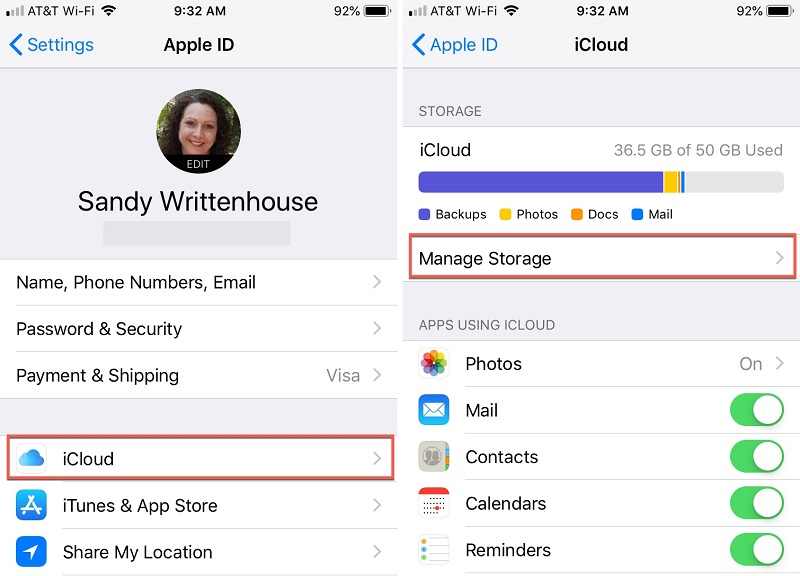
Trin 2 Dernæst tilbage til Indstillinger skærm, vælg Generelt, tryk på Overfør eller nulstil iPhone på iOS 15 og nyere eller Nulstil på iOS 14 og ældre.
Trin 3 Tryk på Slet alt indhold og indstillinger, og indtast din Apple ID-adgangskode eller din iPhone-adgangskode, når du bliver bedt om det. Tryk derefter på Slet or Fortsæt. for at begynde at slette din iPhone. Hvis du glemme din Apple ID-adgangskode, kan du bruge dit telefonnummer til at gendanne det.
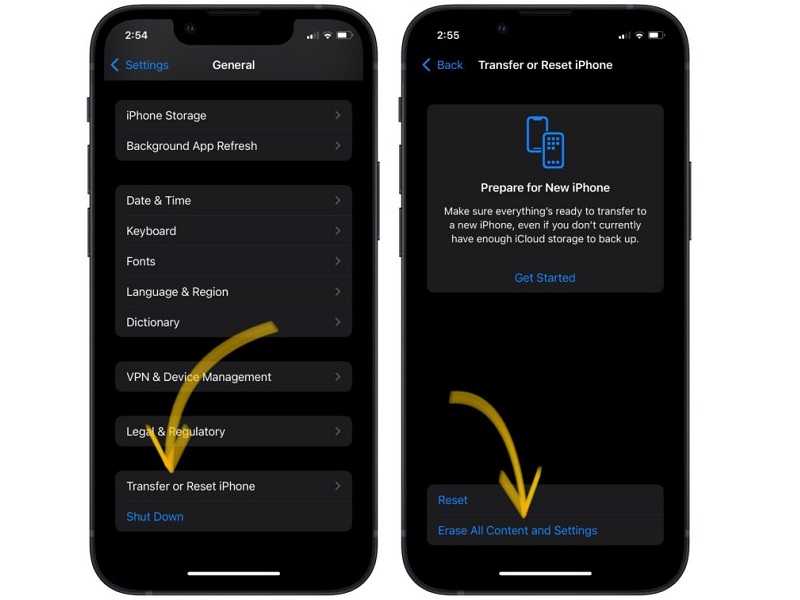
Trin 4 Når din enhed genstarter, skal du konfigurere den som en ny iPhone. Sørg for at oprette forbindelse til et Wi-Fi-netværk.
Trin 5 Vælg Gendan fra iCloud Backup på den Apps og data skærmen. Log ind på din konto med dit Apple-id og din adgangskode. Vælg den rigtige iCloud-sikkerhedskopi i henhold til datoen, og begynd at gendanne den.
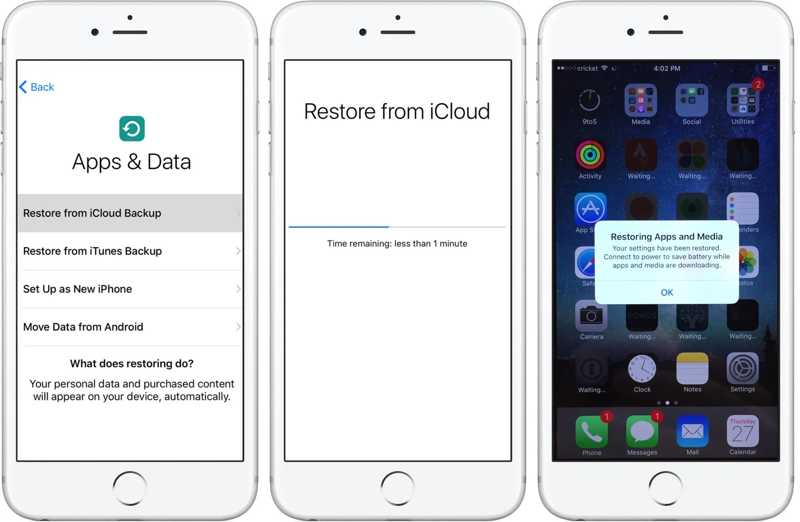
Trin 6 Fuldfør opsætningsprocessen ved at følge instruktionerne på skærmen. Slå derefter gamle beskeder op på iPhone.
Del 3: Sådan gendannes gamle tekstbeskeder på iPhone fra iTunes Backup
På grund af den begrænsede lagring af iCloud foretrækker nogle iOS-brugere at sikkerhedskopiere deres enheder til computere. Ved at bruge iTunes på Windows eller macOS Mojave og ældre eller Finder på macOS Catalina og nyere kan du genkalde gamle beskeder på din iPhone uden at rulle.
Trin 1 Opret din iPhone til din computer med et USB-kabel.

Trin 2 Åbn iTunes, klik på Telefon knappen i øverste venstre hjørne, og gå til Resumé fanen. For Finder skal du trykke på dit telefonnavn og gå til Generelt fane.
Trin 3 Klik på knappen Gendan sikkerhedskopi knappen under Sikkerhedskopier afsnit. Du skal muligvis indtaste en iTunes backup adgangskode hvis du nogensinde har indstillet det.

Trin 4 Vælg den sikkerhedskopifil, der indeholder de gamle tekstbeskeder fra rullelisten, og klik på Gendan knappen for at begynde at hente gamle slettede tekstbeskeder.
Trin 5 Når det er gjort, skal du afbryde din iPhone og tjekke de gamle beskeder på din iPhone.
Del 4: Sådan finder du gamle beskeder på iPhone fra din udbyder
En anden mulighed for at hente gamle tekstbeskeder på din iPhone er din operatør. Når du modtager og sender en tekstbesked, går den gennem dit mobilselskabs server. Med andre ord gemmer din udbyder tekstbeskeder, selvom du sletter dem fra din iOS-enhed.
Generelt har du flere måder at anmode om gamle beskeder fra dit mobilselskab. Du kan gå til den nærmeste butik og bede supportteamet om at udskrive dine tekstbeskeder.
Nogle netværksudbydere tilbyder også meddelelsesgendannelsestjenester på deres websteder. Du kan få adgang til dit mobilselskabs websted, logge ind på din konto og tjekke de gamle tekstbeskeder.
Desuden gemmer de fleste udbydere kun dine gamle beskeder i en periode. Du kan kontakte dit mobilselskab og bekræfte, hvor mange beskeder dit mobilselskab kan gemme, og hvor længe der kan gemmes.
Konklusion
Denne guide har diskuteret, hvordan man hent gamle talebeskeder og tekstbeskeder på din iPhone. Med iCloud- og iTunes-sikkerhedskopier kan du få dine SMS, MMS og chats tilbage i dine beskedapps efter nulstilling af din enhed. Derudover kan du anmode om de gamle beskeder fra din udbyder, før de fjernes fra dens server. Apeaksoft iPhone Data Recovery er den ultimative løsning til beskedgendannelse på iPhone. Hvis du har andre spørgsmål om dette emne, er du velkommen til at efterlade en besked under dette indlæg.
Relaterede artikler
Det er nødvendigt at overføre billeder, filer og apps fra en gammel iPhone til en ny iPhone, og dette indlæg viser dig 7 iPhone-dataoverførselsværktøjer til at gøre det.
Bekymret, når du ser en deaktiveret iPhone på grund af mange gange forkert adgangskode? Dette indlæg vil vise, hvordan man låser op for en deaktiveret iPhone med/uden iTunes i detaljer.
Føler du dig utålelig til at håndtere en frossen iPhone eller iPad? Hvis det er tilfældet, kan du lære rettelser til at låse dine frosne iDevices op fra denne vejledning.
Har du følt dig tabt over for de slettede eller forsvunde begivenheder på Kalender-appen? Lad denne nyttige guide hjælpe dig med at fejlfinde dette knudrede problem.

